- “Lūdzu, palieciet tiešsaistē, kamēr lejupielādējat Office”, var norādīt, ka jūsu Office instalācija ir iestrēgusi.
- Pāreja uz bezsaistes instalēšanu var palīdzēt, un mēs parādīsim, kā to izdarīt.
- Vai vēlaties uzzināt vairāk par Microsoft Office produktiem? Ritiniet mūsu Microsoft 365 rakstu krājums.
- Un mūsu Microsoft problēmu novēršanas centrs, jūs atradīsit visu, kas jums jāzina par Office rīkiem.

Šī programmatūra saglabās jūsu draiveru darbību un darbību, tādējādi pasargājot jūs no izplatītākajām datoru kļūdām un aparatūras kļūmēm. Pārbaudiet visus draiverus, veicot trīs vienkāršas darbības:
- Lejupielādējiet DriverFix (pārbaudīts lejupielādes fails).
- Klikšķis Sāciet skenēšanu atrast visus problemātiskos draiverus.
- Klikšķis Atjaunināt draiverus lai iegūtu jaunas versijas un izvairītos no sistēmas darbības traucējumiem.
- DriverFix ir lejupielādējis 0 lasītāji šomēnes.
Normālos apstākļos pēc pirkuma veikšanas Office 365, instalēšanas process ilgst 5 līdz 10 minūtes, iekļaujot pierakstīšanās procesu pirms un pēc instalēšanas.
Dažos gadījumos instalācija tomēr iestrēgst, un process prasa noteiktus ziņojumus. Visizplatītākie ir iesaldēšana, kad instalēšana ir gandrīz pabeigta vai tiek paziņota Lūdzu, paliec tiešsaistē Birojs lejupielādes.
Kāpēc iestrēgusi Office 365 instalēšana?

Protams, ir obligāti jāpaliek tiešsaistē, ja esat izmantojot tīmekļa instalēšanas programmu. Galu galā tā ir vienkāršākā metode. Tikai tas dažreiz iestrēgst.
Par laimi, jūsu dators joprojām ir izmantojams, kad tas notiek, jo process neaizkavē visu OS.
Šajā posmā ieteicams restartēt ierīci un pārbaudīt, vai Office vēl nav instalēts. Iesaldētais ziņojums, iespējams, bija tikai maldinošs.
Ja citādi, risinājums, kas darbojas vairumā šāda veida gadījumu, ir Office 365 mapes atinstalēšana un procesa atsākšana, izmantojot bezsaistes instalēšanas programmu.
Kā izmantot Office 365 bezsaistes instalēšanas programmu?
- Vispirms atinstalējiet visus ierīcē esošos Office 365 failus. Atvērt Iestatījumi, iet uz Lietotnes, atrodiet Office pakotni un ar peles labo pogu noklikšķiniet uz tās. Pēc tam noklikšķiniet uz Atinstalēt.

- Nākamais, iet uz biroja vietni. Pierakstieties ar savu Microsoft kontu, kas saistīts ar Office pirkumu, ja vēl neesat to izdarījis.
- Noklikšķiniet uz Instalējiet Office pogu mājas lapā.
- Logā Lejupielādēt un instalēt atlasiet Citas iespējas.
- Atzīmējiet izvēles rūtiņu Lejupielādējiet bezsaistes instalēšanas programmu un atlasiet valodu, kurā vēlaties instalēt Office. Atlasiet Lejupielādēt.
- Saglabājiet instalācijas failu ierīcē, pēc tam atveriet virtuālo disku tā atrašanās vietā.
- Izvēlieties instalējamo versiju (32 bitu vai 64 bitu, atkarībā no jūsu sistēmas).

- Turpmāk procesam vajadzētu darboties nevainojami, un pēc instalēšanas jums vienkārši jāaktivizē Office.
Un tas ir viss. Instalēšana bezsaistē parasti novērš visu, ko nevarēja instalēt tiešsaistē. Tiešsaistes process var iestrēgt pat tad, ja interneta savienojums ir labs, taču nekad nav slikta ideja pārbaudīt šo aspektu pirms sākšanas.
Mēs ceram, ka šī rokasgrāmata bija noderīga; ja tā, lūdzu, sniedziet mums atsauksmes komentāru sadaļā zemāk.
bieži uzdotie jautājumi
Ir vairāki iemesli, kāpēc instalēšana iestrēgst, aizņem vairāk laika, nekā paredzēts sastopas ar dažādām kļūdām. Par laimi mums katram ir problēmu novēršanas rokasgrāmatas.
Normālos apstākļos instalēšanas process ilgst 5 līdz 10 minūtes, iekļauta paketes aktivizēšana.
Tā kā procesam vajadzētu būt ļoti ātram, iespējams, vēlēsities atļaut pakotni instalēt atinstalējiet to izvēlnē Apps.
![5 labākie Microsoft Office 365 melnās piektdienas piedāvājumi [mājas un bizness]](/f/bfe6c1cd9f467805990be1940816a133.jpg?width=300&height=460)
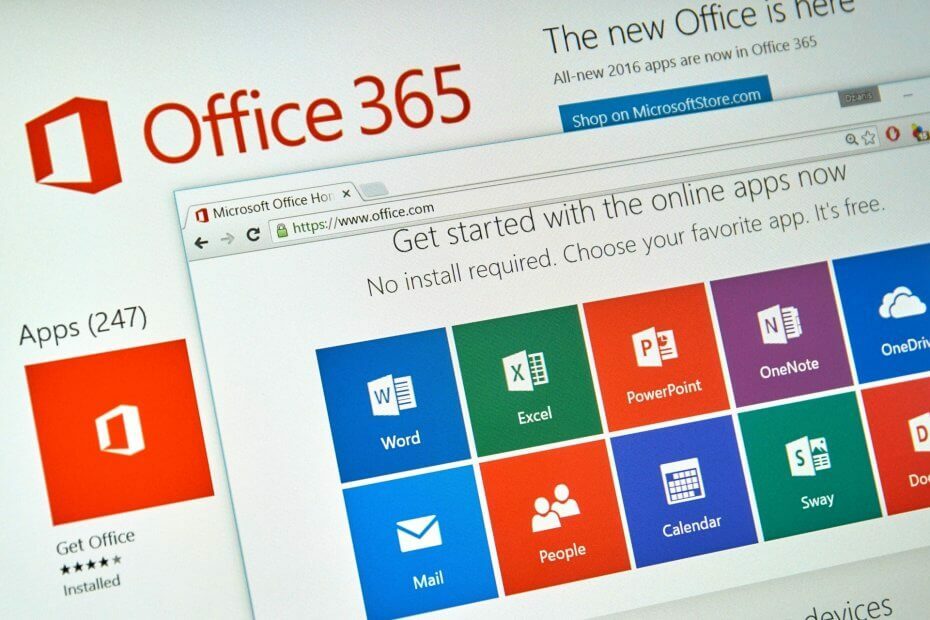
![Attēlu pārvietošana programmā Microsoft Word [Pilns ceļvedis]](/f/d9fb781e9313ecb5f207ea2785f848b0.jpg?width=300&height=460)